Applikációk
Honlap készítése Joomla-val (ahogy én látom)
Tartalom készítése - kategóriák, cikkek
A magam kedvéért és az olvasó segítésére is megpróbálom nagy vonalakban felvázolni a tartalomkészítés folyamatát, kezdve a Kategóriák és a Cikkek alapvető műveleteivel és beállításaival.
Kategóriák
Ahogy azt a korábbi részben már említettem, javasolt a weblapon várható tartalomnak megfelelően elsőként a kategóriákat létrehozni, mert a későbbiekben a menük és a modulok használata is könnyebb lesz, ha a cikkeket valamilyen rendezett formában mentjük.
A Cassiopeia sablonban három kategória van: Blog, Joomla és Typography, illetve az Uncategorised (besorolatlan). A Linuxempire elképzelt használatához én a Blog mellé a Súgó, a Cikk, a Leírások és a Minden más kategóriákat hoztam létre. A Leírásokat, tovább bontottam: Disztribúciók, Hardver és Applikációk alkategóriákra.
Előfordulhat, hogy a képernyő-, háttér-, vagy más képeknek is készítek külön menüt, illetve. A példa kedvéért most létrehozom a Képek kategóriát, megmutatva a fontosabb lépéseket
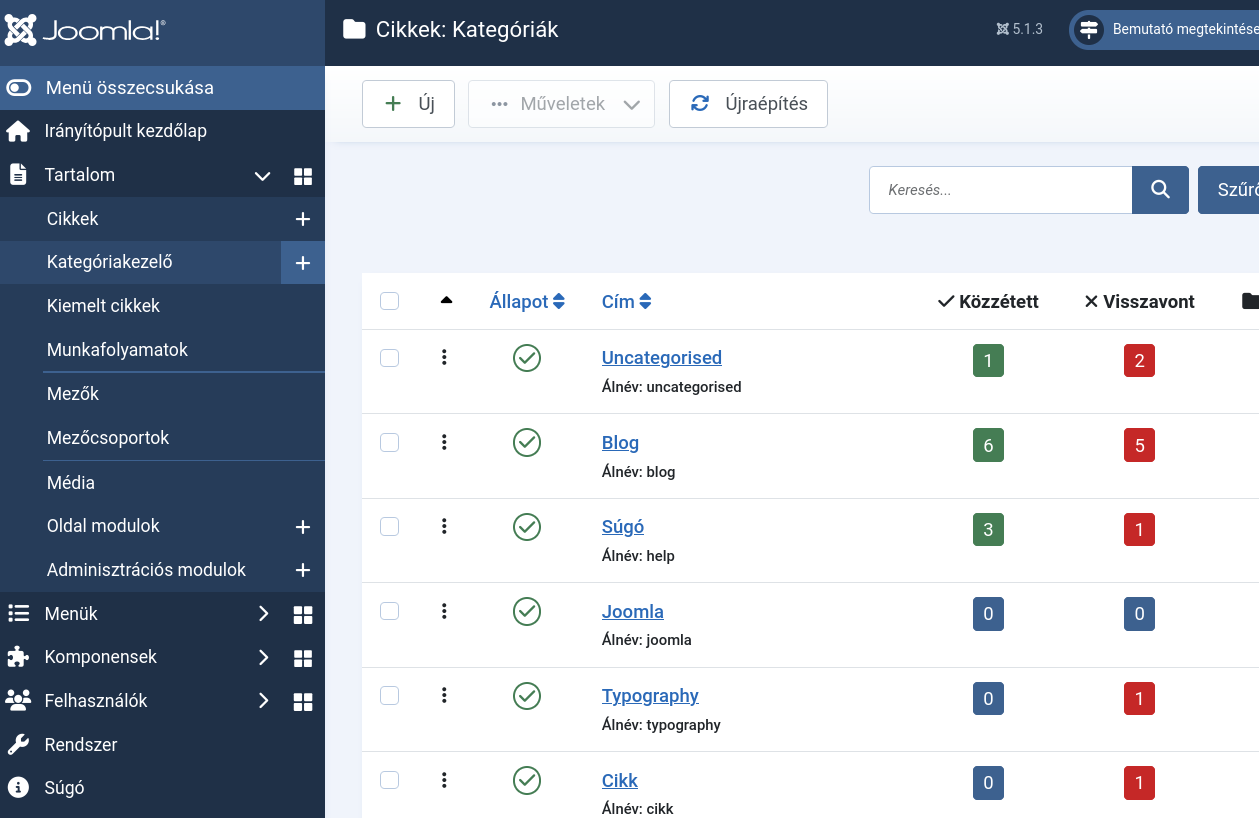
Az Írányítópult: Tartalom → Kategóriakezelő felirat mellett a + -ra kattintva, vagy a Kategóriák lapon az „+ Új” ikonra kattintva megnyílik a Cikkek: Új kategória nevű ablak:
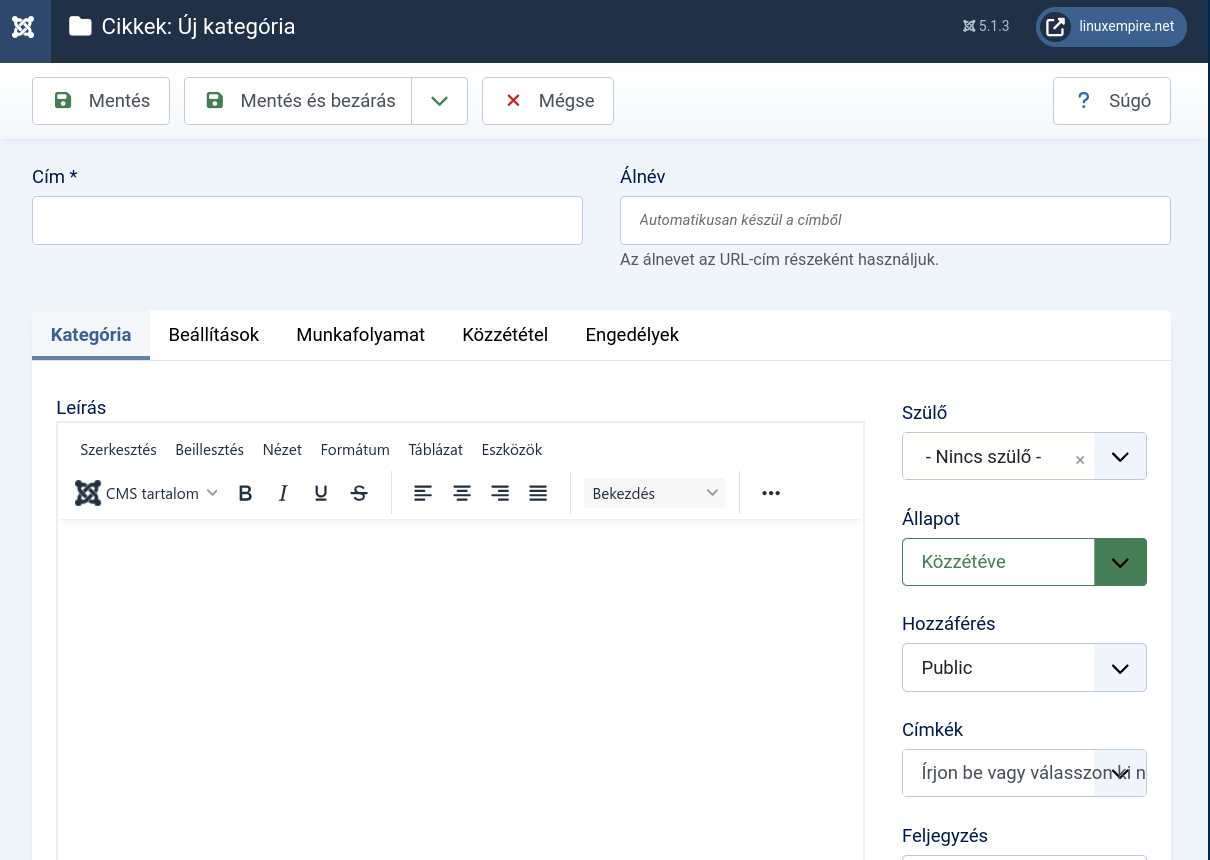
A kategória elnevezése és esetleg egy rövid leírás után a lenyíló mezőkben kiválasztjuk:
Szülő – alárendelhető-e másik kategóriának? (A Képek tartozzon a "Minden más" alá.)
Állapot – publikáljuk, mivel használni akarjuk. (Közzétéve)
Hozzáférés – maradjon Public. Ha szeretnénk mindenkinek megmutatni.
Címkék, Megjegyzések és a Verzió megjegyzése maradhat, ahogy van.
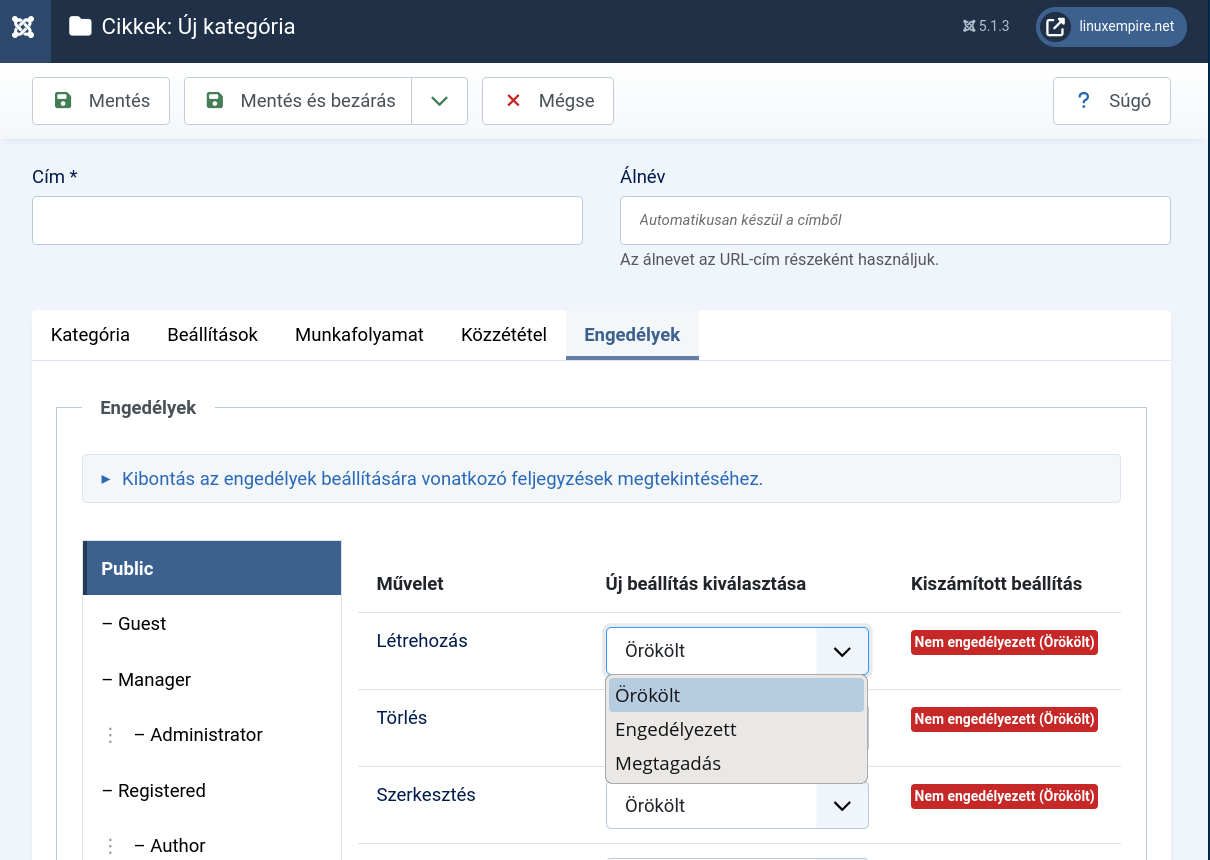
Az Beállítások és a Munkamenet fül alatti dolgokkal most ne foglalkozzunk. A Közzététel-nél meghatározható, hogy mikor és meddig jelenjen él a kategória. Az Engedélyek alatt meghatározhatjuk, hogy a felhasználói csoportok miként érhetik el. Az utóbbi két fül beállításai az egyes elemekre (cikk, menü) külön is megadhatók. Ha az engedély Örökölt akkor a rendszerbeállítások érvényesek.
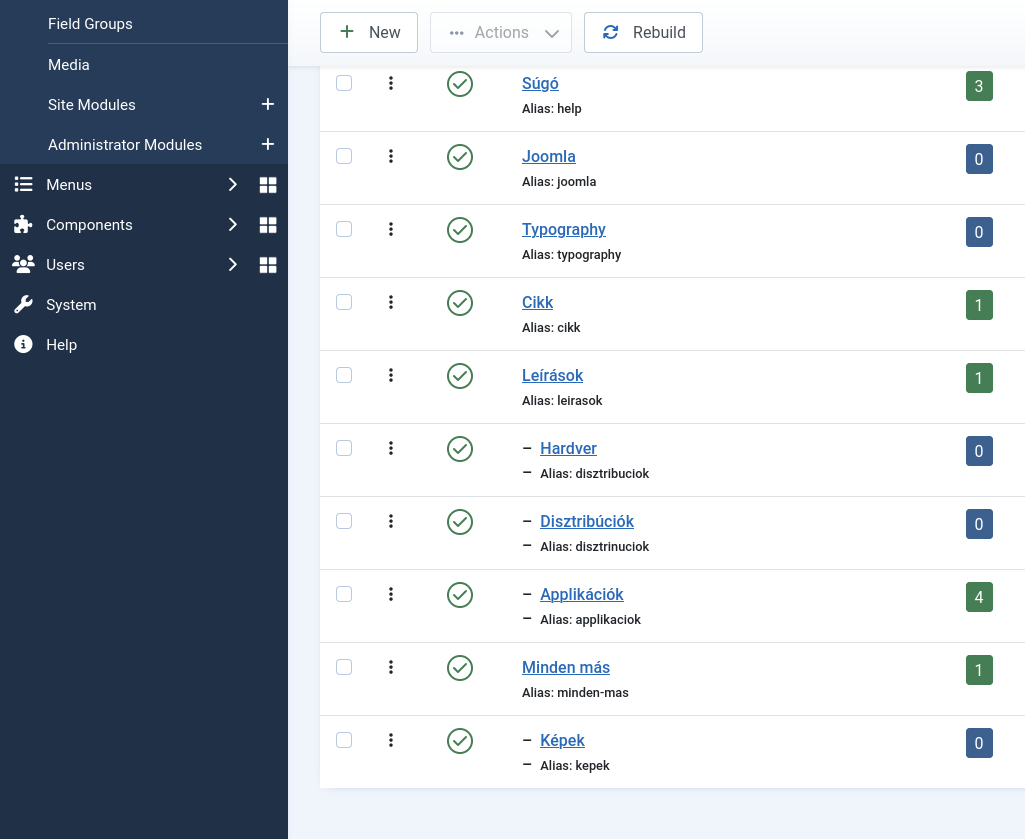
Ha az oldal menüben megnyitjuk a Kategóriák pontot, akkor láthatjuk, hogy a most létrehozott Képek kategória a Minden más kategória alá került, hiszen mivel az a szülő kategóriája.
Minthogy a kategóriákat létrehoztuk, áttérhetünk a tartalomra.
Cikkek
A Joomla bemutatása kedvéért (és amúgy is tervben volt) írtam egy cikket: Ajánlott programok:
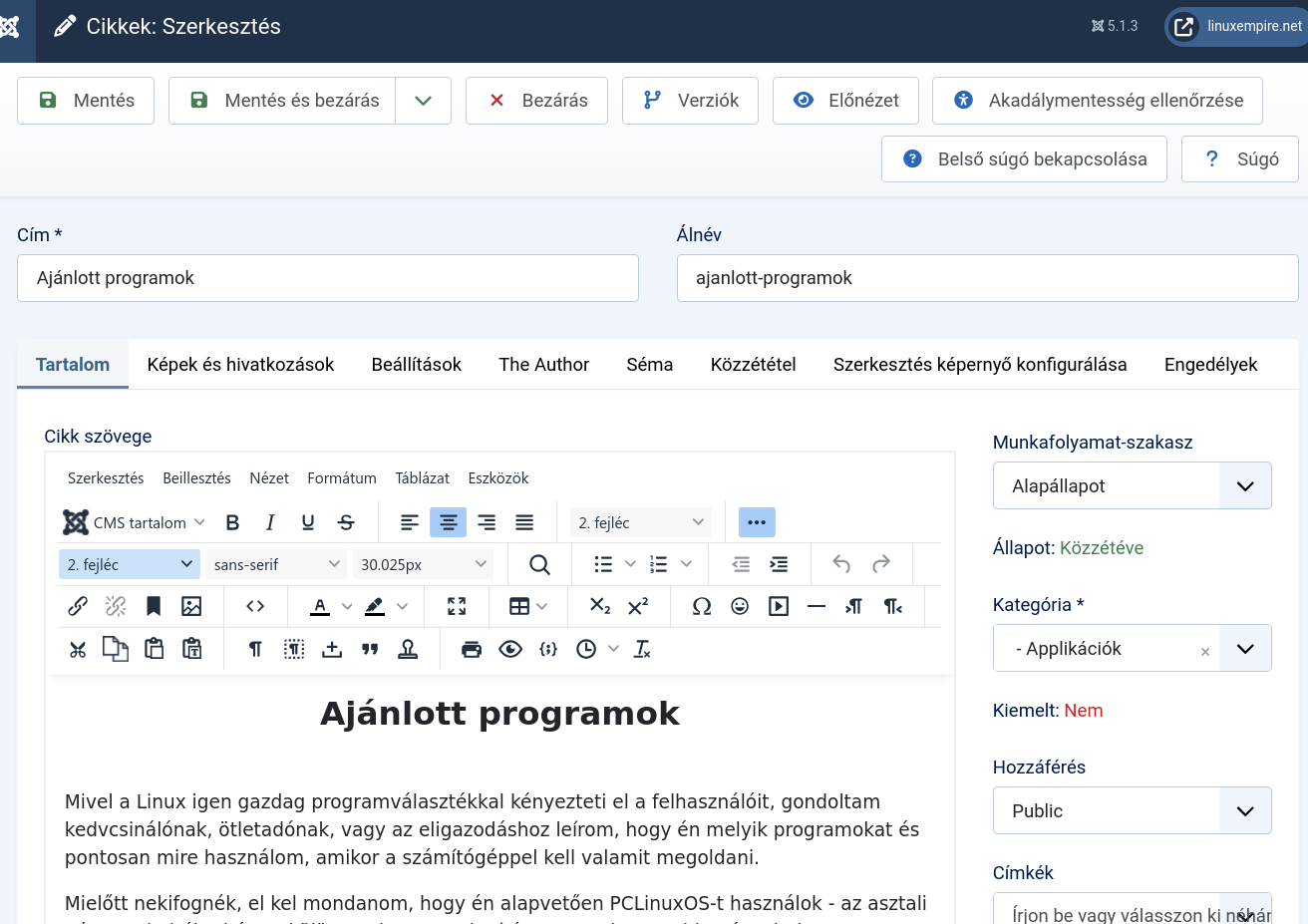
A képen látható a szövegszerkesztő (TinyMCE Editor) kibontott eszköztára. Az oldalsávban a Munkafolyamat-szakasz: Alapállapot – még nincs közzétéve. A Kategóriák – Applikációk (a Leírások alá tartozik), A Kielmelt: Nem. A többi pontot már ismerjük a kategória szerkesztéséből.
A fülek
Képek és hivatkozások – képeket lehet beszúrni a cikkhez. Bevezető képe és A teljes cikk képe – a felvezető szövegnél, vagy a teljes cikknél jelenjen-e meg kép. A kép beszúrásához a zöld Választás gombra kattintva nyílik egy fájlkezelő ablak, ami a /var/www/html/joomla/images könyvtár tartalmát mutatja. Ott a bal felső sarokban látható Feltöltés-re kattintva lehet képeket importálni. A kívánt képet kijelöljük (pipa jelenik meg) és az ablak jobb felső sarkában a Választás gombbal illesztjük be a cikkbe.
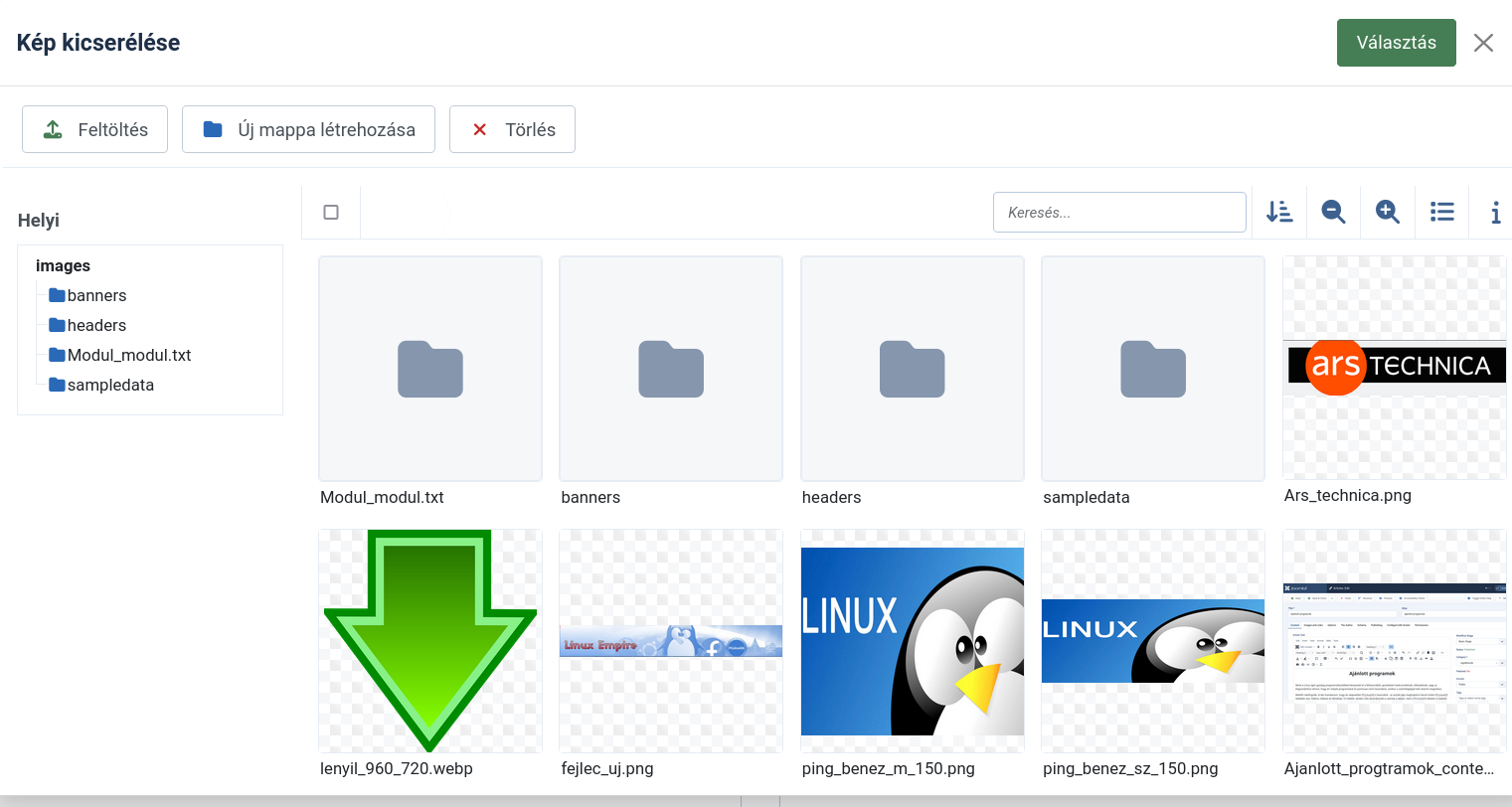
Az Beállítások fülnél lehet beállítani, hogy a cikknél milyen egyéb információk jelenjenek még meg (cikk címe, szerző, megjelenés dátuma, kategória stb.). Nem árt tudni, hogy a Rendszer: Beállítások → Globális konfiguráció alatti beállítások felülírhatják azt itt meghatározott paramétereket.
A The Author alatt fülszöveget lehet megosztani a cikk mellé. A Séma és a Szerkesztés képernyő konfigurálása az elinduláshoz lényegtelen.
Az Közzététel és Engedélyek rész már ismert.
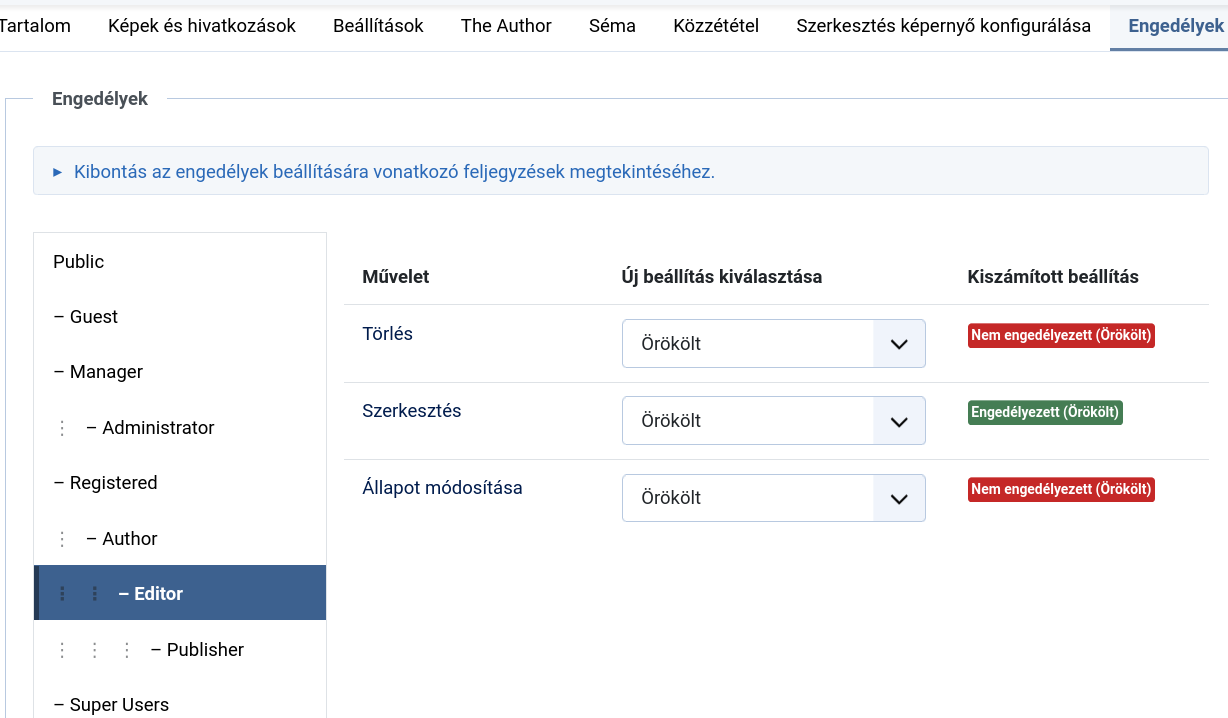
A képen látható, hogy az Editor (szerkesztő) joggal felruházott regisztrált felhasználó Szerkesztheti, de nem örölheti, vagy változtathatja meg a cikk státuszát (pl. visszavonás).
A cikket menet közben menthetjük a Mentés gombbal. Ám, ha úgy érezzük, végeztünk, akkor a Mentés és bezárás gombbal kiléphetünk a cikkszerkesztésből. Ha másik cikket is szeretnénk készíteni, akkor a gomb melletti le nyílra kattintva kiválaszthatók további lehetőségek, mint a Mentés és új, Mentés a Menübe (új menü készítésébe ugrik) és a Mentés másolatként (készíthetünk egy másik változatot).
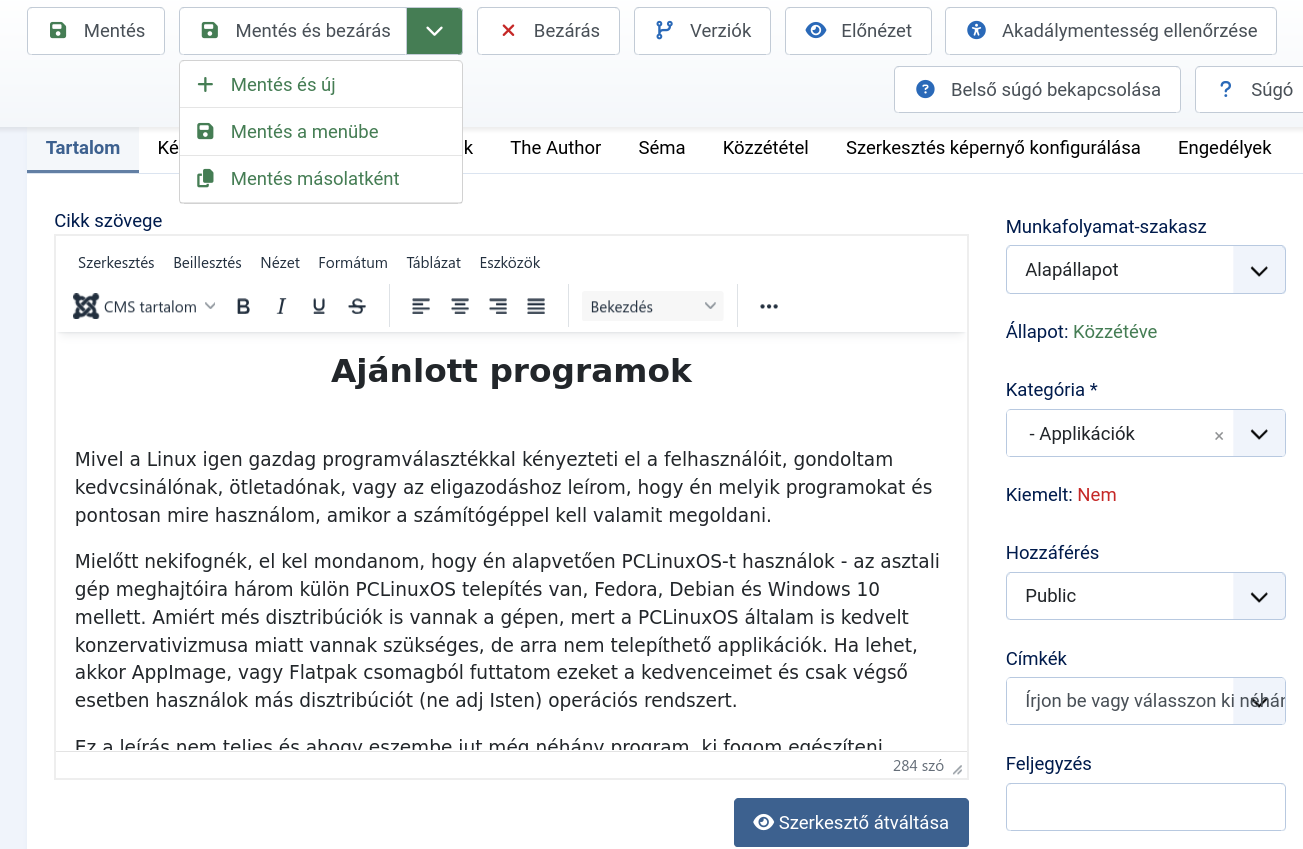
Ajánlott programok
Mivel a Linux igen gazdag programválasztékkal kényezteti el a felhasználóit, gondoltam kedvcsinálónak, ötletadónak, vagy az eligazodáshoz leírom, hogy én melyik programokat és pontosan mire használom, amikor a számítógéppel kell valamit megoldanom.
Mielőtt nekifognék, el kell mondanom, hogy én alapvetően PCLinuxOS-t használok - az asztali gép meghajtóira két külön PCLinuxOS telepítés van, Fedora, UHU és Windows 11 mellett. Azért vannak más disztribúciók is vannak a gépen, mert a PCLinuxOS általam is kedvelt konzervativizmusa miatt vannak olyan programok, amiket használnék, de nem telepíthetők hiányzó függőségek miatt. Ha lehet, akkor AppImage, vagy Flatpak csomagból futtatom ezeket a kedvenceimet és csak végső esetben használok más disztribúciót (ne adj Isten) operációs rendszert.
Ez a leírás nem teljes és ahogy eszembe jut még néhány program, ki fogom egészíteni, módosítani. Kezdjük a rendszer kezeléséhez szükséges eszközökkel.
- Terminál - Konsole;
- Fájlkezelő - Krusader, mc (utóbbit még grafikus felületen is szoktam használni, terminálból indítva);
- Partíciókezelő - gParted, fdisk;
- Szövegszerkesztő (alap) - mousepad, leafpad, néha geany;
- Képkezelés - Gwenview, Xnview, Rawtherapy, Imagemagick<
- Képlopó - Spectacle;
- Szkenner - Epson Scan 2, XSane, + OCR - Tesseract (parancssoros);
- PDF nézésére - Okular, Evince, Foxit Reader (mindegyik egy kicsit másképpen kezeli a tartalom kimásolását);
- PDF-ek manipulálására - Master PDF Editor, pdftk (utóbbi parancssori csomag), néha LibreOffice Draw;
- Grafika szerkesztésére - GIMP, Inkscape GIMP-et PDF-manipulálásra is használom);
- Kiadványszerkesztésre - Scribus;
- Pénzügyi program - MoneyManagerEX;
- Tervezésre - QCAD;
- Feljegyzések - Zim Desktop, Wiki;WIkidPad;
- Internetes tárolás, megosztás - Filen (van desktop, de böngészőből filen.io);
- Multimedia - Clementine, VLC, k3B, Audacity, Audacious, Mpv;,
- Audió/videó Konvertálás - VLC, k3B, ffmped, PCLinuxOS converter;
- Internetböngészők - Firefox, Opera, Brave, Vivaldi (mindet használom és mindet másra);
- YouTube - VLC, Fretube, yt-dlp, Video Letöltő/Downloader, VokoscreenNG;
- Levelezés - Thunderbird;
- Iroda - alapvetően LibreOffice, de néha Abiword, kipróbálásra: WP Office, Frre Office;
- Iroda egyéb - kCalc, kTimer;
- Program magyarítás - poeditor (illetve az adott projekt online fordítás koordinálója ;
- Szoftverkezelés - Synaptic, apt, dnf5, rpm, stb.;
- Egyéb segédprogramok - kdiff3, krename, htop;
- Játékok - ksudoku, kpat, kMahjoong.
Egyelőre ennyi. Majd még részletezem, hogy mit kell AppImage, vagy Flatpak alól futtatni.
Honlap készítése Joomla-val (ahogy én látom)
Tartalom készítése - alapok
Tételezzük fel, hogy a Joomla-t sikerült feltelepíteni és elindult.
Nem tudom, hogy van-e értelme eleve egy szerveren dolgozni, szerintem inkább egy asztali gép a megfelelő a Joomla-val való ismerkedésre. A böngésző címsorába írjuk be: localhost/joomla/administrator és a következő képernyőkép jelenik meg:
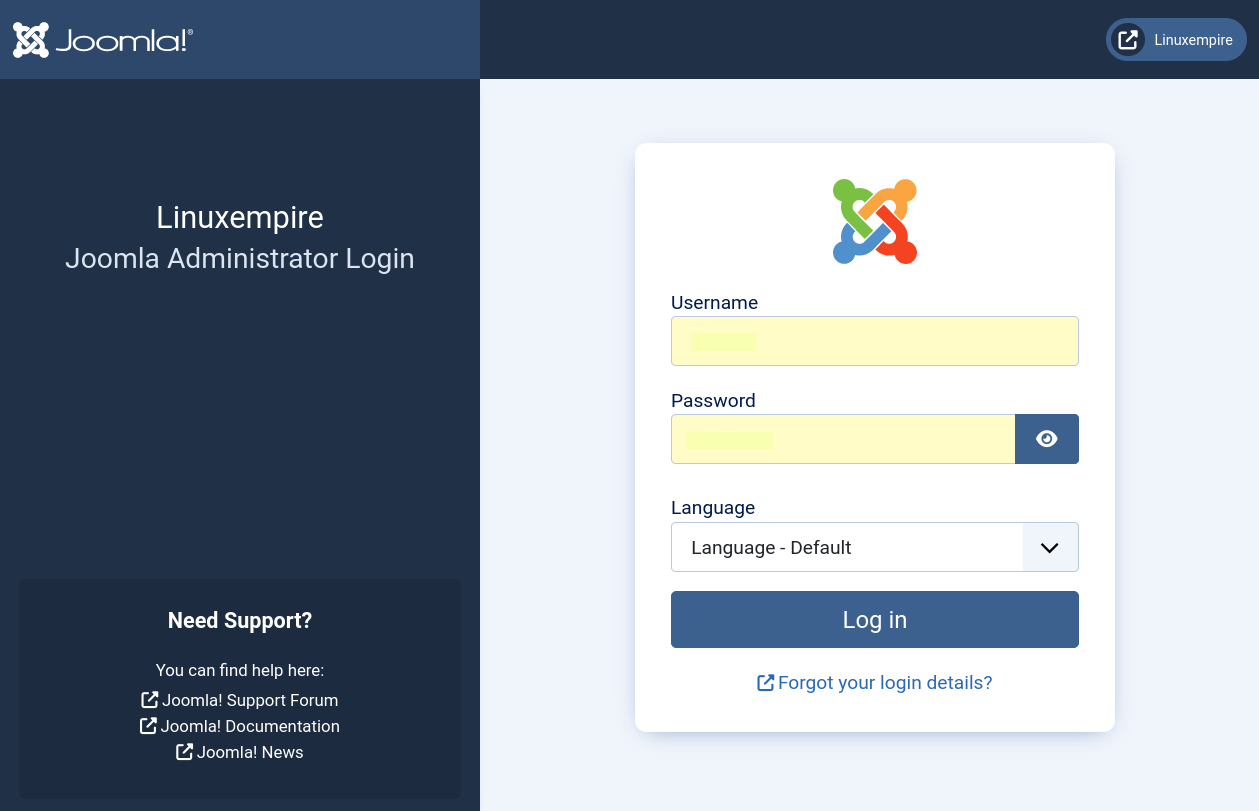
A telepítéskor megadott felhasználónévvel és jelszóval lehet belépni, ami után az ún. Dashboard nyílik meg. Ez egy ikonos vezérlőpult. A képernyőn a program paraméterei különféle csoportokba rendezve jelennek meg: Site (weblap); System (rendszer); Sample Data (minta adatok); Notifications (értesítések); Logged-in Users (bejelentkezett felhasználók); Latest Actions (legutóbbi műveletek); Recently Added Articles (legutóbbi cikkek); Site Information (információk a honlapról; Privacy Board (adatvédelmi vezérlőpult ?); Popular Articles (népszerű cikkek) és egy üres terület „+” jellel a további admin modulok hozzáadásához. (Minthogy egyelőre csak kapirgálom a Joomla használatának a felszínét, lövésem sincs, hogy ez mire lehet jó, de biztos fontos.)
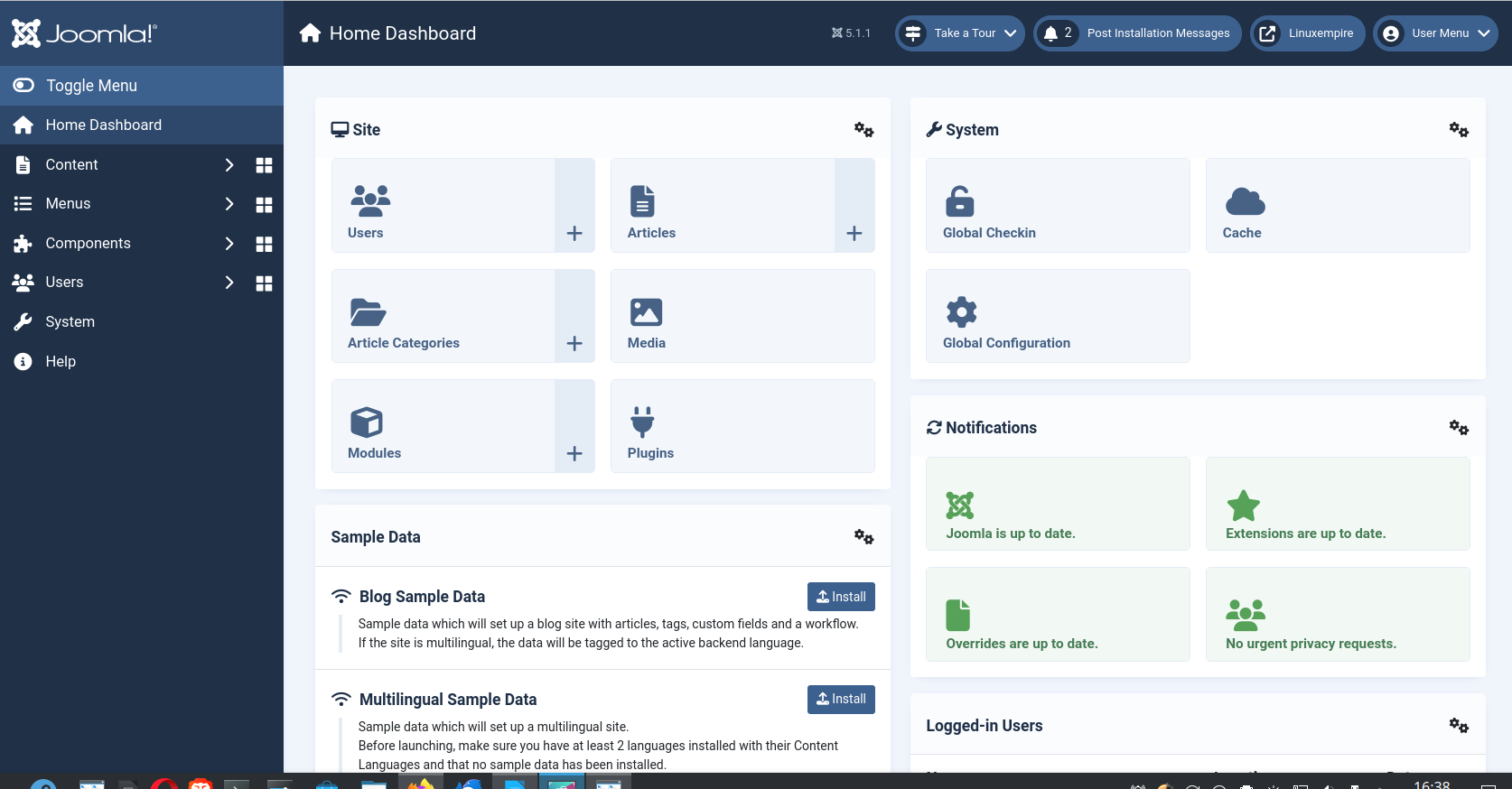
A Joomla-ban mód van előre kialakított weblap-sablonok használatára. A honlapjukon elérhető kiterjesztések között számos sablon (Template) érhető el, amik lehetnek ingyenesek, vagy fizetősek. Van egy külön honlap is erre: https://www.joomlart.com/joomla/templates. A letöltés és telepítés előtt, azon kívül, hogy fizetős-e, vagy sem, azt is nézzük meg, hogy a verziónknak megfelel-e. Esetünkben a „J5” jelzés keresendő. A képernyőképen a joomla.org oldalon a kiterjesztéseket a felső menüsorra kattintva találhatjuk meg:
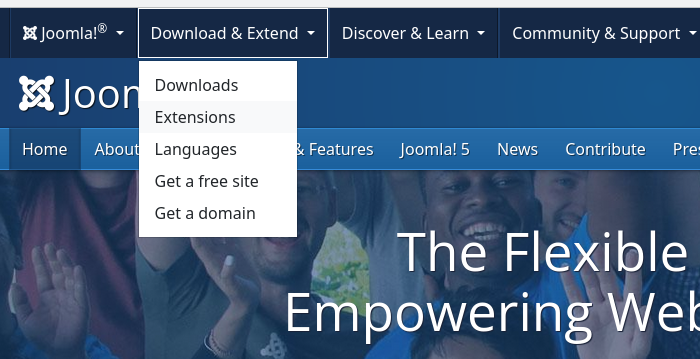
A különféle bővítmények téma szerint csoportosítva vannak. (A „Paid download” – fizetős vs. „Free” és a „J5” az alapvetően fontos információk.) A Joomla telepítők ingyenes sablonnal segítik az indulást a J3-nál „Protostar” és „ISIS”, J4-től kezdődően a „Cassiopeia” néven futnak.
A kezdeti lépések, amiket a tervezett tartalom függetlenül érdemes megtenni, hogy telepítjük a magyar felületet (kiterjesztések) és aktiváljuk a Cassiopeia mintaoldalát.
Tartalomkészítés alapjai
Mielőtt bármibe belefognánk érdemes tisztázni, hogy a honlap alkotóelemei négy kategóriába tartoznak (sorolhatóak):
-
Articles (cikkek) – azaz a tartalmi elemek, amiket a honlapon megjelentetni akarunk;
-
Categories (kategóriák) – a tartalmi elemek rendezése, egymáshoz való viszonyát határozza meg. Minden cikk csak egy kategóriához tartozhat, de a kategóriák hierarchiába rendezhetőek;
-
Modules (modulok) – a tartalom elhelyezését határozzák meg.
-
Menus (menük) – a kakukktojás, amivel a tartalom oldalakra tagolható, azaz a modulok megjelenítése kontrollálható.
A cikkek hordozzák a tényleges tartalmat, amit megjelentetni, közölni akarunk. A kategóriák meghatározásával lehetővé tesszük az egyszerűbb rendezést. A menük a tartalom elérhetősége érdekében a tartalmat valamilyen logika szerint rendezik. A modulok gondoskodnak a tartalom honlapon történő elhelyezéséről, pozicionálásáról. Megjegyezném, hogy a modulokba közvetlenül is lehet tartalmat bevinni, de a honlap dinamizmusát a kategóriákon keresztül a menük biztosítják.
- Vagyis ha valamit meg akarunk jeleníteni, akkor összeállítjuk a tartalmat:
Nagy vonalakban:
Dashboard (vezérlőpult) → Content (tartalom) → Articles (+) (cikkek – új) – Elkészítjük a tartalmat, majd -- Save & Close - Meghatározzuk, hogy milyen kategóriába tartozik:
- ehhez létre kell hozni a kategóriákat: Dashboard –> Content -> Categories (+) (kategóriák – új).
- a cikk mentése előtt a bal oldalsávban a „Category” listából kiválasztjuk a megfelelő elemet (pl. blog, hírek, leírások) és ha van alkategóriát (pl. leírások – disztribúciók, hardver, applikációk);
- A menürendszert létrehozzuk, ahol meghatározzuk, hogy a honlapon szörfölve egyes menüelemek kiválasztása után megnyíló lapon mely modulok jelenjenek meg.
- Modulok határozzák meg a honlap eleminek megjelenítési helyét. Ezeket is elkészítjük.
Az előbb felvázolt sorrend nem kötött, hiszen mire a tartalmat létrehozzuk, nem árt, ha a kategóriák már léteznek, úgy már a készítéskor besorolhassuk és ne kelljen később visszatérni, hogy meghatározzuk, melyik kategóriába tartozik. Hasonlóképpen, a modulok (Site Modules) és a menük (Menus) is szoros kapcsolatban vannak.
A munkát azzal kezdtem, hogy a Cassiopeia sablon és a minta weblapot használva egyszerűen létrehoztam a kategóriákat, készítettem néhány cikket és amenürendszer módosítva elhelyeztem azokat. A modulokat (Site Modules) átneveztem és szükség szerint ki-, vagy bekapcsoltam. Néhány modulba, aminek a tartalma nem változik - pl. az üdvözlő képernyő - közvetlenül bevittem a tartalmat (szöveg és kép).
A bal oldali menüben a System pontra kattintva a rendszer paramétereit érhetjük el és változtathatjuk meg. Anélkül, hogy részletekbe mennék, most foglalkozzunk csak a sablonnal. A modulok elhelyezése szempontjából fontos ismernünk a sablonban meghatározott oldalszerkezetet (térképet), azaz, hogy hol van a „topbar”, a „menu”, „search” stb..
Hogy lássuk az elhelyezésüket a lapon, előbb a System : Setup → Global Configuraions : Components → Templates résznél aktiváljuk a „Preview Module Positions” kapcsolót. Utána a System → Templates : Site Templates-re kattintás után mutatja, hogy a Cassiopeia aktív. A felirata alatt látszik a Preview hivatkozás, amire kattintva egy új lapon láthatóvá válik a honlapunk és az egyes tartalmi elemek mellett a pozíciójuk és állapotuk.
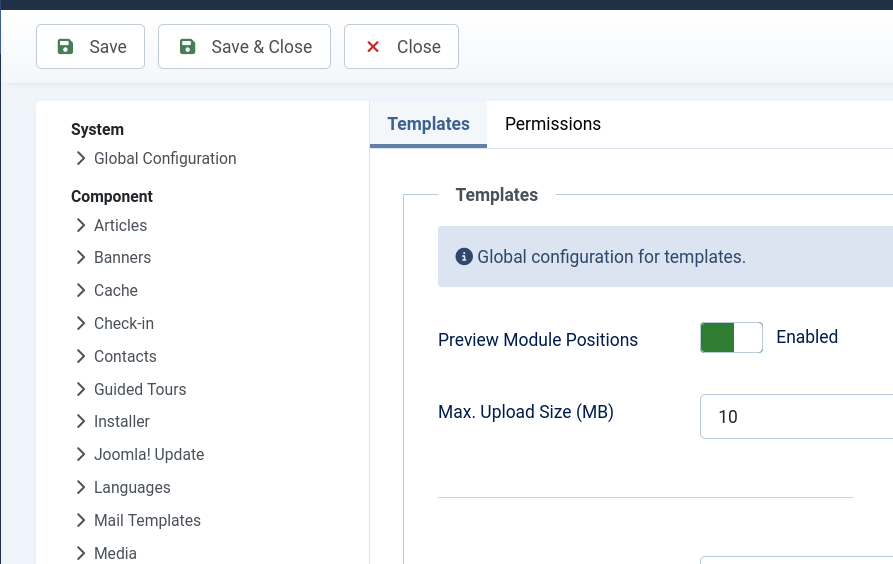
System : Setup -> Global Configuration : Components ->Templates
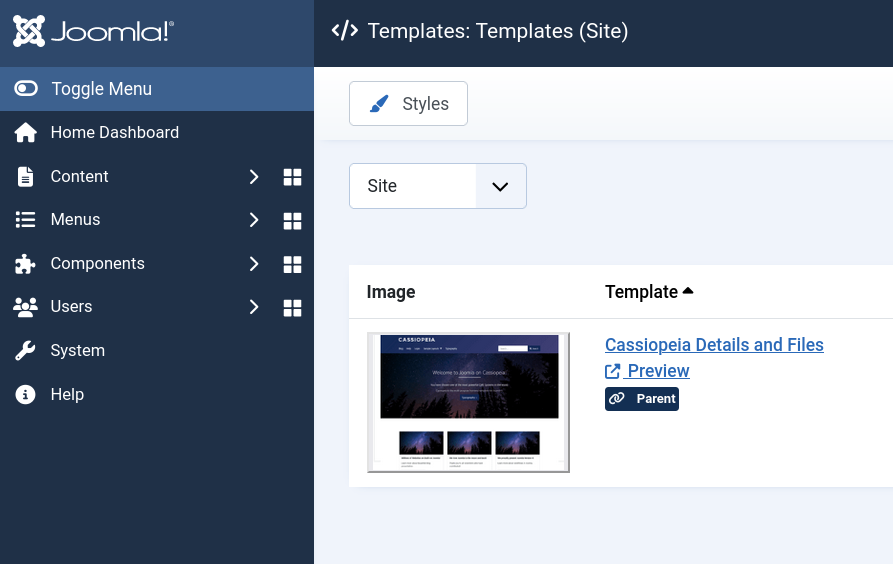
System → Templates : Site Templates
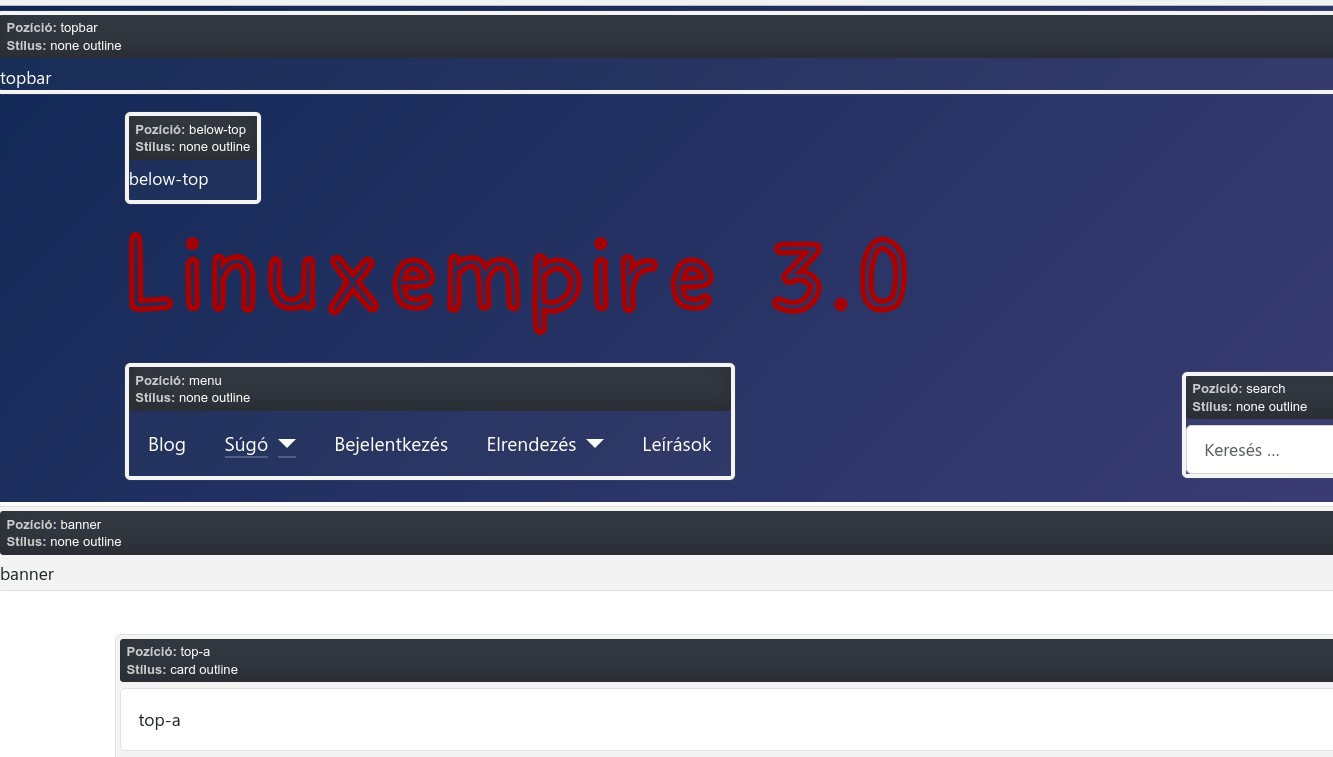
A Content → Site Modules résznél megnézhetjük a modulokat, ahol a név utáni oszlop a pozíciót mutatja az előbbi honlaptérkép elnevezéseit használva.
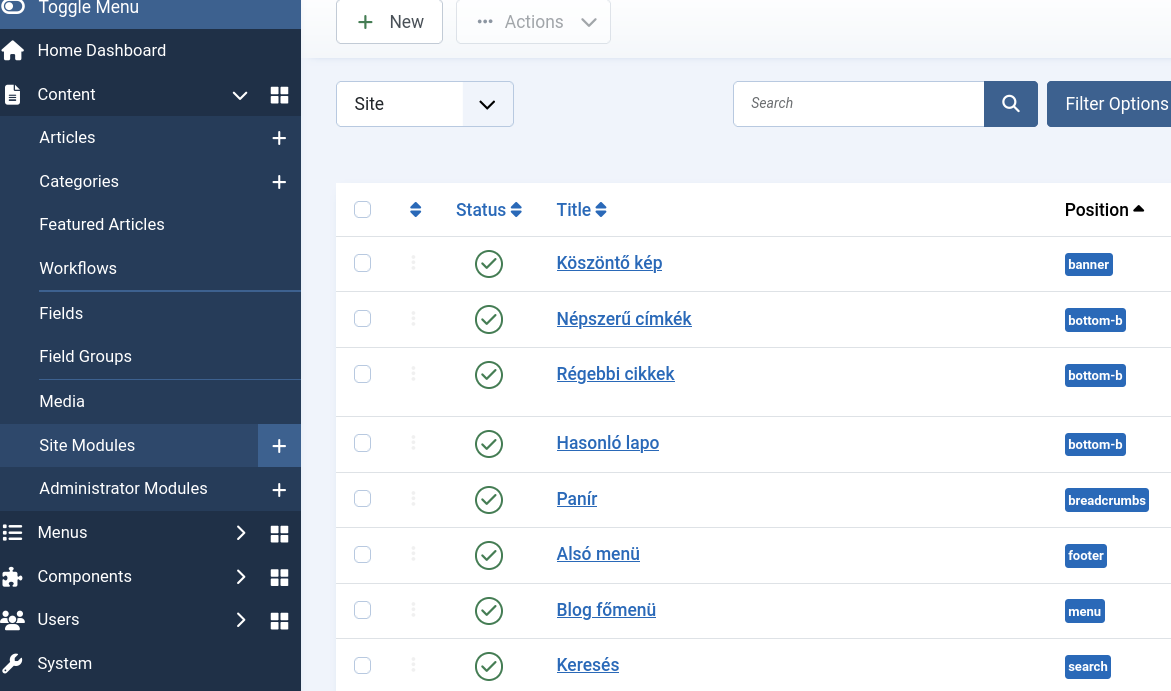
A modul nevére kattintva megnyílik a beállítási rész. Tartalommal feltölthető a Module fül alatt. A Menu Assignment fül alatt határozható meg, hogy mely menüelemek (pl. Súgó) aktiválásakor jelenjen meg a modul. A Module fül alatt a jobb oldalon van a Position mező, ahol adott területének nevével elhelyezhetjük a modulunkat. A „Köszöntő kép” értelemszerűen a csak az első oldalon (Home) és a menüsor alatt (Banner) jelenik meg.
Modul: Module -.> Position
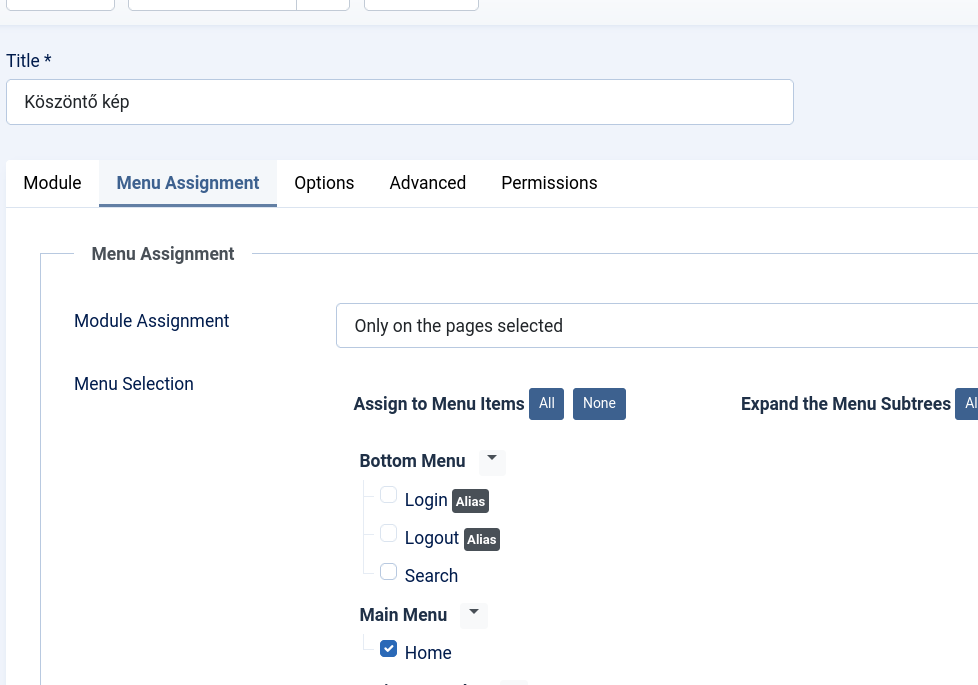
Modul: Menu Assignment --> Main Menu
Szóval, elkészítjük a cikkünket (meghatározzuk a kategóriáját és publikáljuk – Published). A menüben kiválasztjuk, hogy melyik ponthoz tartozzon, vagy létrehozzuk számára a(z) (al)menüpontot. A másik lehetőség, hogy egyből a modulban készítjük el a megjelenítendő tartalmat – esetleg hivatkozással egy cikkre.
Összegzés
A Cassiopeia sablon sokat segít a honlap elkészítésében. Amennyiben rászánod magad, hogy honlapot készíts, kezdd el a Cassiopeia minta weblapjának átdolgozásával – én is így tettem. Írd át az egyes cikkek tartalmát. Hozd létre a kategóriáidat. Nevezd és szerkeszd át a menüpontokat stb. Miközben ezt teszed, megismered a munkamenetet és magát a Joomlat is.
Az Interneten rengeteg, mondhatnám, hogy zavaróan sok leírás olvasható a Joomla-ról. Pl. ha bírod az angolt: https://docs.joomla.org/Tutorials:Beginners. Most, hogy kiszenvedtem a honlapot, találtam egy magyar nyelvű honlapot is a Joomla-hoz: https://joomlacms.hu/. Jónak tűnik és a főrumjám is vannak egy-két hónapos bejegyzések, ami arra utal, hogy röbben figyelik.
Sik sikert és főleg kitartást! Remélem tudtam egy kicsit segíteni az indulásban! - Honlapkészítés Joomla-val 4. - kategóriák, cikkek
Honlap készítése Joomla-val (ahogy én látom)
Telepítés
Ha mindezzel megvagyunk, a telepítő az elindításakor majd megmondja, hogy valóban mindennel megvagyunk-e!
A telepítés folyamatában
-
le kell töltenünk a legfrissebb Joomla-verzió telepítőjét;
-
létrehozni a Joomla telepítési és munkakönyvtárát;
-
bemásolni a telepítőt a Joomla könyvtárába;
-
ki kell csomagolni a programot és végül
-
elindítani a telepítőt.
Többféleképpen meg lehet csinálni. Az egyik lehetőség:
-
böngészővel a https://downloads.joomla.org/ oldalról letöltjük a megfelelő verziót (az írás idején az 5.0.2-es a legfrissebb);
-
terminált indítunk – én a konsole-t használom;
-
belépés rendszergazdaként:
su - (utána megadni a rendszergazda jelszavát -
létrehozni a Joomla könyvtárát;
Itt lehetnek eltérések, mert pl. PCLinuxOS és Fedora a /var/www/html/ alá várja, míg pl. .buntu a /srv/www/ alá akarja a telepítést. Nálam az előbbi játszik;
mkdir -p /var/www/html/joomla
-
a telepítőt ki kell csomagolni és bemásolni a joomla könyvtárba:
tar -xvf joomla.tar.gz -C /var/www/html/joomla-x.x.x -
elindítani a telepítőt böngészőből
hhtp://locahost/joomla.
A másik lehetőség a letöltés és kicsomagolás lépések összevonásával:
wget https://downloads.joomla.org/cms/joomla5/5-0-2/Joomla_5-0-2-Stable-Full_Package.tar.gz -O joomla.tar.gz
tar -xvf joomla.tar.gz -C /var/www/html/joomla
Elindítjuk a telepítőt és ekkor ugrik a majom a vízbe. Ha elindul a telepítő, akkor minden rendben. Ha nem, akkor lehet találgatni.
Lehetséges problémák:
1. az lehet, hogy a joomla könyvtár jogai nincsenek rendesen beállítva:
Megoldás:
.buntuknál: chown -R www-data:www-data /var/www/html/joomla/
Fedorá-nál: chown -R apache:apache /var/www/html/joomla/
de olvastam olyat is, ahol a ...felhasználó:www-data... volt a megoldás.
utána: chmod -R 755 /var/www/html/joomla/ - továbbra is root-ként!
2. lehet gond a csomagolóval: ilyenkor a php.ini-ben beállítani ezt:
zlib.output_compression = On
A .buntu-nál még egy csomó mindent telepíteni kellett, de ezt most nem részletezném.
Szóval tegyük fel, hogy elindult a telepítő. Kérni fogja az adatbázissal kapcsolatos információkat
Adatbázis típusa: # maradjon úgy ahogy van
Host neve: localhost - talán az /etc/hosts-ban is kell egy kicsit vacakolni
Username : # az adatbázishoz tartozó;
Password (a user) # az adatbázishoz tartozó;
Adatbázis neve # a példában a joomla_db-t használtam;
Table prefix # kiírja, amit az adatbázisban talált, maradjon úgy.
Mit csináljon a benne lévő adatokkal # ha nem lenne üres).
Megjelenik az összegző képernyő és nyomni kell egy Install gombot!
Ha lefutott – „Örülünk, Vincent?”
Egyes források (talán a joomla dokumnetációja) javasolják a joomla telepítő könyvtárának a törölését:
rmdir --ignore-fail-on-non-empty joomla/install
# ez lenne a parancssorbó, de fájlkezelőből (pl. Krusader – root-ként) sokkal egyszerűbbi.
Lépjünk be a Joomla-ba: böngésző. localhost/joomla/administrator
Megjelenik a control panel.
Hurrá! Kezdődhet a tényleges munka!: Honlapkészítés Joomla-val 3. - Tartalom készítése - alapok
Honlapkészítés Joomla-val - bevezetés
A honlap a Joomla elérhető legfrissebb verziójával készült - menet közben tanulva a program kezelését.
A neve valóban Joomla CMS, amiből a CMS (Content Managemet System) a tartalomszerkesztést jelenti, arra való programcsomag. A csomag ebben az esetben egyáltalán nem túlzó kijelentés, mert az alaprendszer önmagában is elég összetett, de külön „iparág” gyártja hozzá a hasznos kiegészítőket, amivel még hatékonyabban lehet nagy tudású és látványosabb honlapokat készíteni.
A programmal ismerkedés elég hosszadalmasra sikeredett - mivel nem nagyon haladtam, hát elővettem a használati utasítást. Úgy egy kicsit könnyebb volt, mint szétguglizni a netet. A mostani lendületemet kihasználva tervezem, hogy rövidebb cikkek formájában osztom meg a honlapkészítés folyamata során szerzett tapasztalataimat, amik a Joomla-n túl is mutatnak, Mindez, csak kedv és időkérdése. Nem pusztán felebaráti szeretetből csinálom, hanem magamnak is emlékeztetőnek, ha esetleg újra neki kellene futnom, hogy nulláról honlapot csináljak, legyen mankóm. Tervem szerint külön lesz egy rész a futási környezet megteremtéséről (több disztribúcióbal), egy a Joomla tényleges telepítéséről és egy a honlappal kínlódásról.
Eredetileg PCLinuxOS alatt akartam készíteni a honlapot - kedvenc disztribúcióm-, de a fejlesztők képviselte konzervatív csomagverzió-frissítési alapállás miatt, inkább más disztribúciókkal próbálkoztam. Végül Fedora alól csináltam a honlapot, bár openSUSE és Ubuntu alá sikerült telepítenem a Joomla-t.
Egyelőre ennyi, folt. Köv.: Honlapkészítés Joomla-val 1. - Előkészületek
